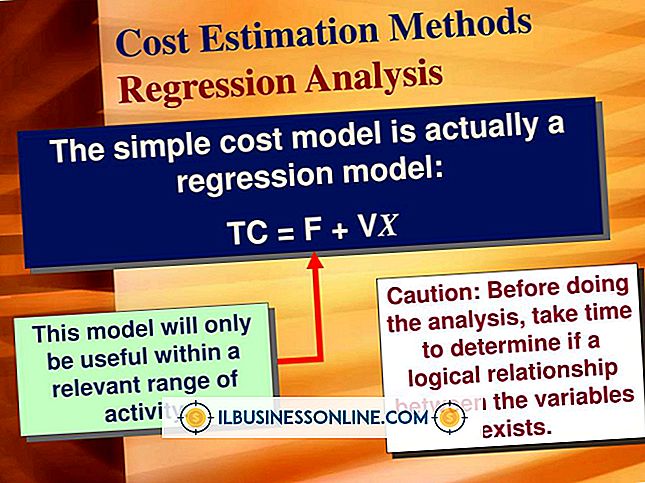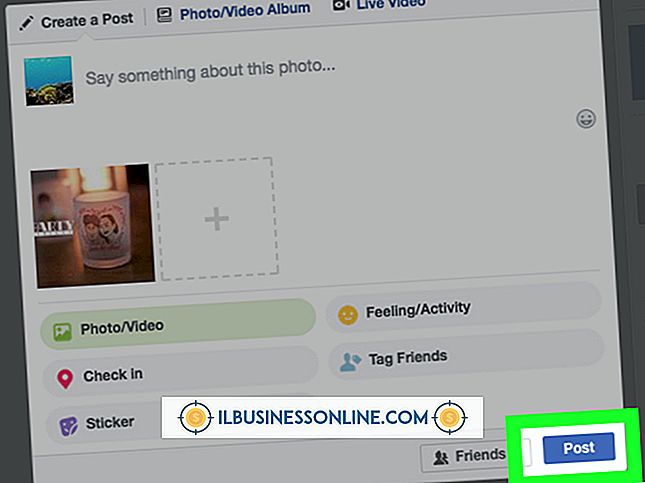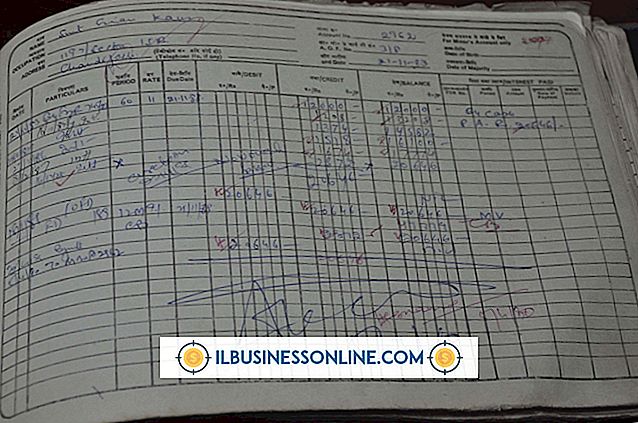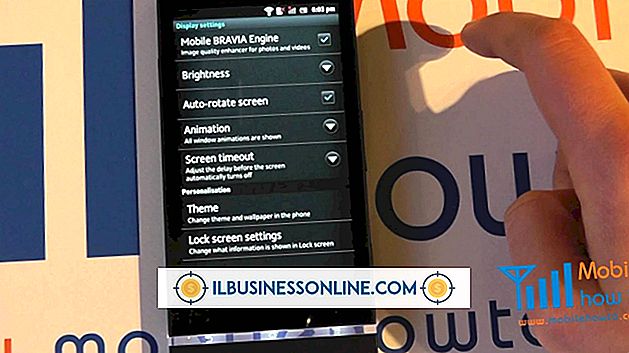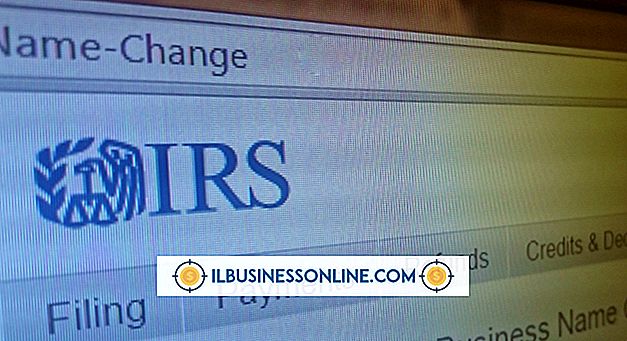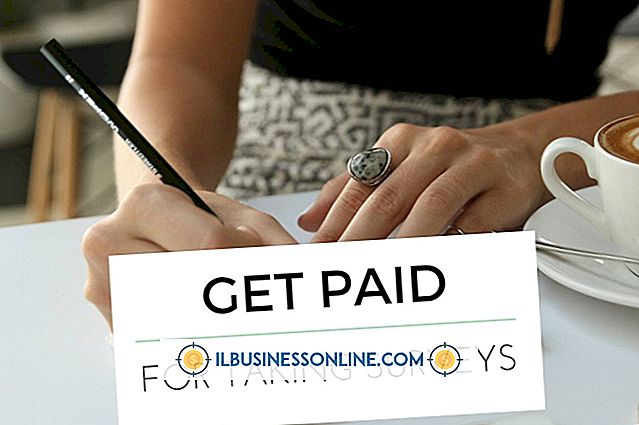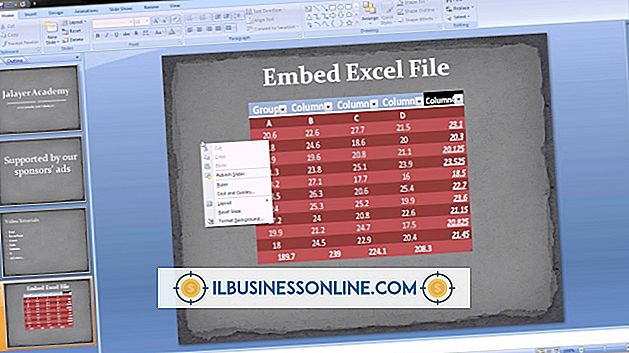Como desativar um sensor de velocidade do ventilador da CPU

Quando você está executando uma pequena empresa, os computadores podem ajudá-lo a lidar com tarefas comuns, como contabilidade, estoque e gerenciamento de documentos. Muitos computadores modernos têm ventiladores de sistema internos para resfriar a unidade de processamento central da máquina, ou CPU, que pode ficar bastante quente à medida que o computador executa as tarefas. Esses ventiladores são monitorados por sensores controlados pelo Sistema Básico de Saída de Entrada do sistema, ou BIOS. Pode haver momentos em que você deseja desativar um desses sensores de velocidade do ventilador nos computadores da sua empresa, por exemplo, para verificar se eles estão funcionando corretamente.
1
Reinicie seu sistema.
2
Observe a tela da tecla de entrada de menu ou combinação de teclas do BIOS. Isso é exibido na tela durante uma reinicialização. As chaves típicas incluem "delete" e a tecla de função "F2". Pressione a tecla BIOS quando ela for exibida na tela e mantenha-a pressionada até que o menu do BIOS apareça.
3
Percorra os menus da BIOS usando a tecla Enter. Na maioria das configurações do BIOS do computador, os controles do ventilador serão encontrados no menu Avançado. Use as teclas de seta para percorrer o menu até que a tela "Avançado" seja destacada. Pressione "Enter" para selecioná-lo.
4
Olhe através do menu Avançado para as configurações do Ventilador do Sistema. Isso pode estar na página pai Advanced ou pode estar em um submenu Fan. Se necessário, selecione o submenu apropriado movendo o cursor na tela com as teclas de seta. Pressione "Enter" quando no menu Fan.
5
Procure uma configuração para "Controle do ventilador" ou "Controle do sensor". Mova o cursor para a configuração usando as teclas de seta. Realce a configuração atual, que deve ser definida como "Ativada" ou "Ativada".
6
Altere as configurações do sensor do ventilador usando as teclas de seta para a direita e para a esquerda, os símbolos "+" e "-" ou os outros pressionamentos de tecla usados pelo sistema. Pressione "Enter" para confirmar a alteração.
7
Pressione a tecla "Esc" ou "Back" para retornar ao menu principal. Escolha a opção de menu na parte inferior da tela para "Salvar alterações no BIOS e sair". Pode ser necessário destacar a opção de menu e pressionar "Enter" para fazer as alterações ou pressionar uma tecla de função, como "F10".
8
Permita que seu sistema seja reinicializado para confirmar as alterações.
Gorjeta
- Olhe para a parte inferior da tela da BIOS quando você entra. Aqui, ele identificará as combinações de teclas ou combinações específicas para alterar as opções do BIOS, passando para diferentes menus e salvando suas alterações.